Hvis du åpner Oppgavebehandling og blar ned tilI Windows Prosesser-delen vil du merke en prosess som heter Antimalware Service Executable som kjører. For det meste beskatter ikke denne tjenestens ressurser. Det bruker lite, om noen, minne. Det har ingen reell avgift på CPU-bruken. Noen ganger kan du imidlertid merke at denne tjenesten plutselig begynner å konsumere flere systemressurser. Dette skjer når systemet ditt er inaktivt, f.eks. leser du noe i nettleseren din. Den økte systembruken varer en kort stund og går deretter tilbake til null. Dette vil sannsynligvis få deg til å lure på hva den kjørbare prosessen til Antimalware Service er. Det veldig enkle svaret; det er Windows Defender.
Antimalware Service kjørbar
Windows Defender kjører kontinuerlig i Windows 10. Det forblir passivt til du gjør noe som å laste ned en fil. Den vil skanne filen etter trusler og deretter gå tilbake til den sovende tilstanden. Dette skjer til systemet ditt ikke blir brukt, f.eks. Leser du noe på nettet. Om nødvendig vil Windows Defender bruke denne hviletiden til å kjøre en rutinemessig skanning. Du har kanskje lagt merke til at du får vanlige varsler om oppsummering av Windows-forsvarer. Den kjørbare prosessen med Antimalware Service er bare det. Windows Defender kjører.

Deaktiver kjørbar Antimalware Service
Hvis du avslutter Antimalware Service Executableprosessen fra Task Manager, den starter bare opp igjen. Dette er fordi du ikke kan slå av Windows Defender. Antimalware Service Executable er en Windows-prosess, så den bare starter opp igjen.
Hvis du faktisk skulle deaktivere prosessen, gjør du detvil effektivt deaktivere Windows Defender, som ikke anbefales. Windows Defender holder systemet ditt trygt, så med mindre du har et antivirusprogram å bruke i stedet, bør du ikke slå det av.
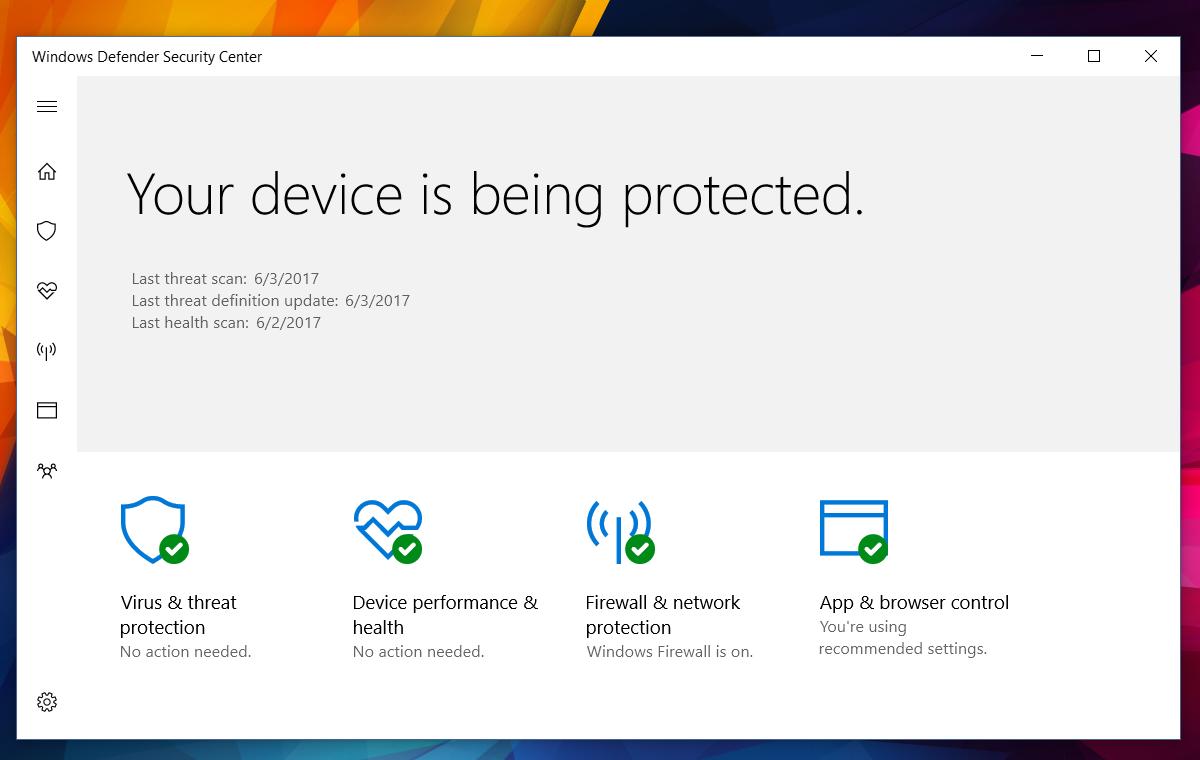
Hvis du har et antivirusprogram, kan du slåAntimalware Service kjørbar av. For å gjøre dette, må du redigere Windows-registeret. Åpne Windows-registeret, og naviger til følgende sted.
HKEY_LOCAL_MACHINESOFTWAREMicrosoftWindows Defender
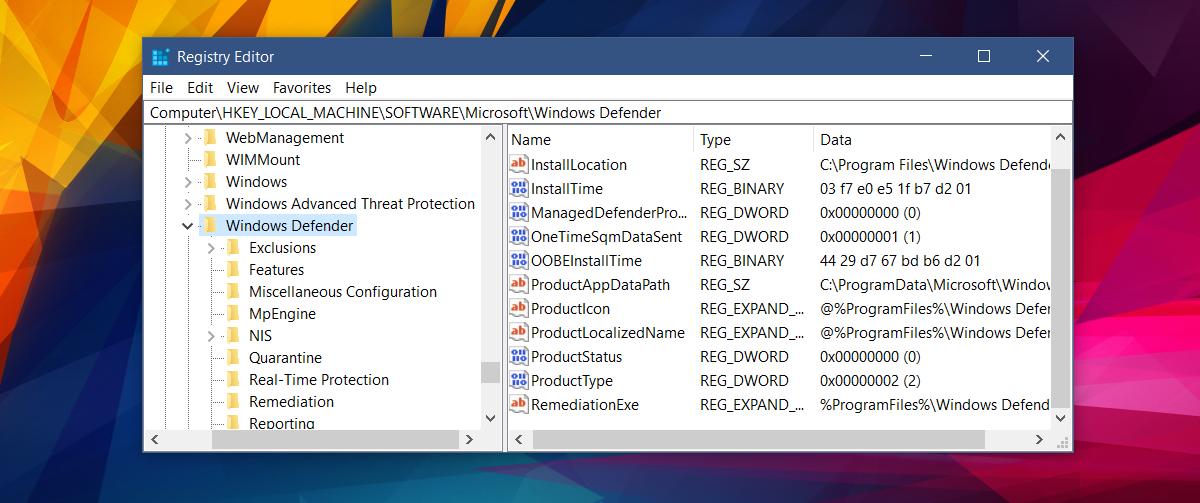
Se etter to nøkler her; DisableAntiSpyware, ogDisableAntiVirus. Hvis du finner begge tastene, dobbeltklikker du for å redigere dem og angi verdien til 1. Hvis du bare ser DisableAntiSpyware-nøkkelen, setter du verdien til 1. Hvis ingen av disse tastene er der, høyreklikker du og legger til en ny DWORD 32-bits nøkkel. Gi den navnet DisableAntiSpyware og sett verdien til 1.
Det er alt som trengs for å deaktivere Windows Defender.
Skjul ikonet for Windows Defender fra systemmagasinet
Hvis du har det bra med Anitmalware Service Executable-prosessen og egentlig bare er irritert over Windows Defender-ikonet i systemstatusfeltet, kan du deaktivere det.
Åpne Innstillinger-appen. Gå til Tilpasningsgruppen med innstillinger. Velg fanen ‘Oppgavelinje’. Bla ned til varslingsområdet og klikk på 'Velg hvilke ikoner som vises på oppgavelinjen'.
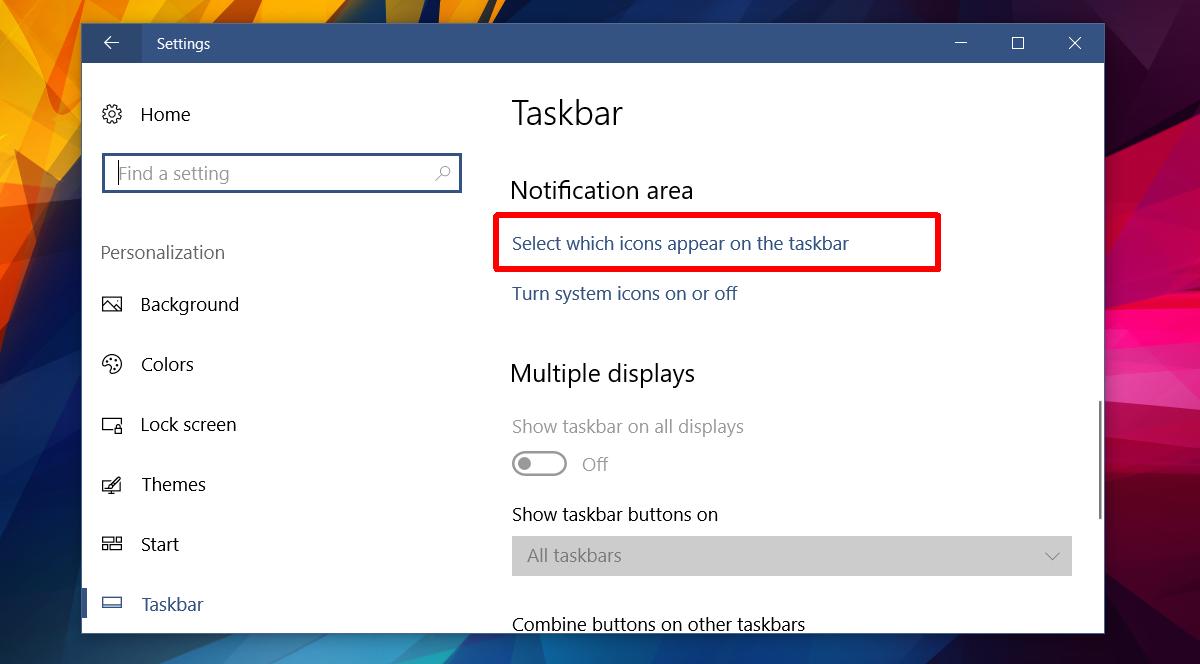
På 'Velg hvilke ikoner som skal vises på oppgavelinjen'skjermen, slå av Windows Defender-ikonet. Windows Defender vil fortsette å kjøre og gi deg sammendragsvarsler. Ikonet fra systemstatusfeltet blir skjult.
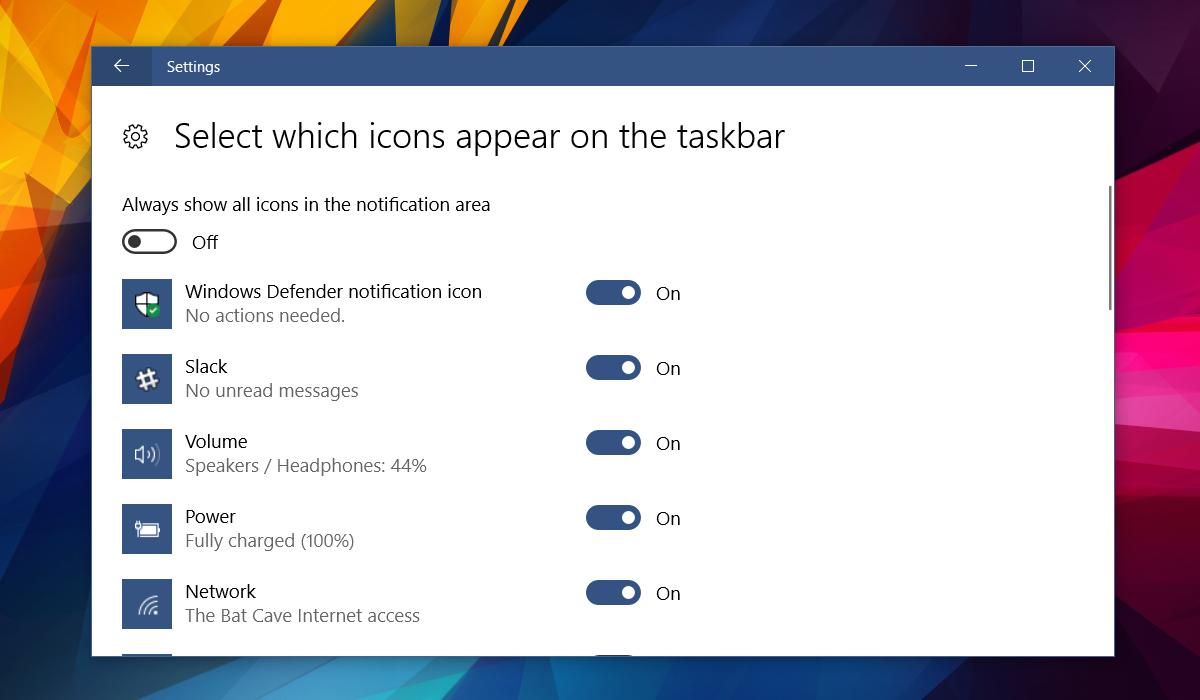













kommentarer